Satura rādītājs
Šajā rakstā ir parādīts, kā bloķēt rindas Excel programmā, kad ritinot. Tas ir nepieciešams, ja nepieciešams, lai augšējās rindas vienmēr būtu redzamas. Pēc vajadzības varat bloķēt vienu vai vairākas augšējās rindas. Šajā rakstā ir arī parādīts, kā bloķēt vairākas augšējās rindas un kreisās galējās kolonnas vienlaicīgi. Nākamajā attēlā ir parādīts šī raksta mērķis. Ātri apskatiet rakstu, lai uzzinātu, kāto darīt.

Lejupielādēt Practice Workbook
Jūs varat lejupielādēt prakses darba burtnīcu, izmantojot zemāk redzamo lejupielādes pogu.
Bloķēt augšējās rindas.xlsx4 veidi, kā bloķēt rindas programmā Excel, ritinot
Iedomājieties, ka jums ir šāda datu kopa, kas satur darbinieku dažādos gados veiktos pārdošanas darījumus.

Tagad, ja mēģināsiet ritināt datus uz leju, augšējā rindā redzamie gadi vairs nebūs redzami. Tas nedaudz apgrūtina datu izpratni.
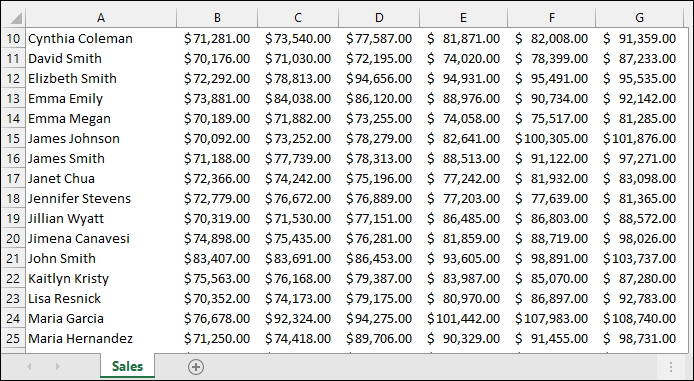
Lai atrisinātu šo problēmu, izpildiet tālāk aprakstītās metodes.
1. Excel augšējās rindas bloķēšana ritināšanas laikā
- Vispirms jāpārliecinās, vai augšpusē ir redzama rinda, kuru vēlaties bloķēt. To var izdarīt, ritinot uz augšu.
- Pēc tam atlasiet Skatīt>>> Iesaldēšanas paneļi>>> Iesaldēt augšējo rindu kā parādīts attēlā zemāk.

- Pēc tam, kad sāksiet ritināt uz leju, augšējā rinda netiks pārvietota.

- Ja 10. rinda piemēram, ir redzams augšpusē, tad tā vietā tas būs bloķēts. Turklāt nevarēsiet redzēt rindas 1 uz 9 .
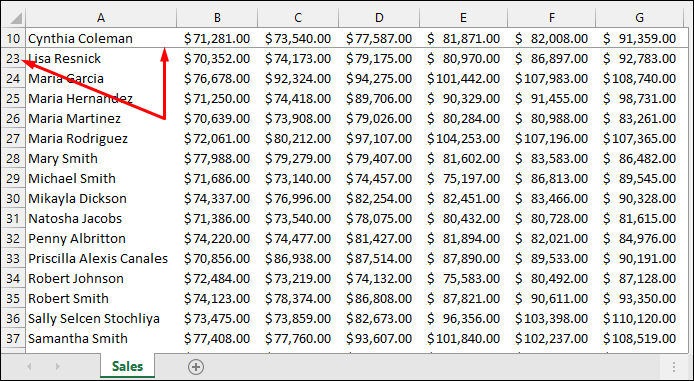
Lasīt vairāk: Kā ieslēgt/izslēgt ritināšanas bloķēšanu programmā Excel (2 veidi)
2. Iesaldējiet vairākas augšējās rindas programmā Excel
Pieņemsim, ka vēlaties bloķēt augšējo 5 rindas. Pēc tam atlasiet rindas numuru 6 kā parādīts turpmāk.
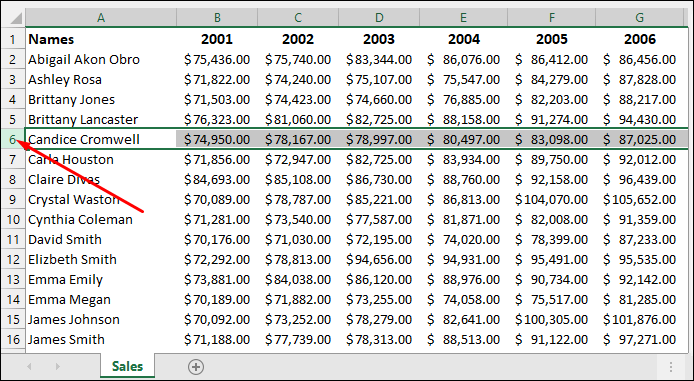
- Pēc tam atlasiet Skatīt>>> Iesaldēšanas paneļi>>> Iesaldēšanas paneļi kā parādīts nākamajā attēlā.
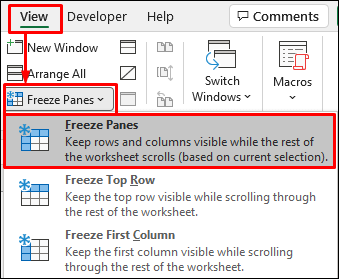
- Pēc tam augšējā 5 rindas nepārvietosies, kad ritināsiet uz leju.
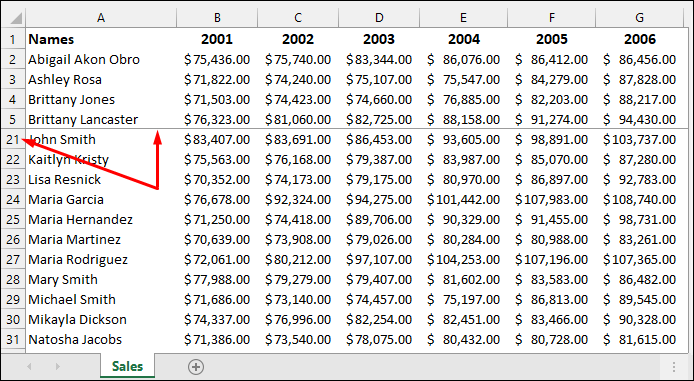
Lasīt vairāk: Kā pārtraukt bulttaustiņu taustiņu ritināšanu programmā Excel (3 vienkāršas metodes)
Līdzīgi lasījumi
- Kā izslēgt ritināšanas bloķēšanu programmā Excel
- [Labots!] Excel programmā nedarbojas tastatūras bulttaustiņi (8 ātrie risinājumi)
- Kā noņemt ritināšanas bloķēšanu programmā Excel (ar vienkāršiem soļiem)
- Excel nav ritināšanas ar bulttaustiņiem (4 piemēroti risinājumi)
- Kā atkārtot rindas programmā Excel, ritinot (6 piemēroti veidi)
3. Slēpt un bloķēt augšējās rindas programmā Excel
Varat arī paslēpt augšējo 4 rindas, kā parādīts turpmāk.
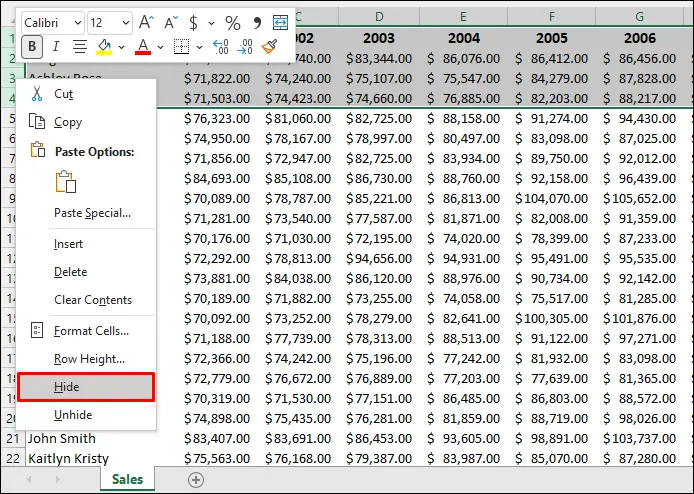
- Pēc rindu paslēpšanas augšpusē būs redzama vienlaidu zaļa apmale. Tagad rinda 5 ir redzams augšpusē, nevis rindas 1 .

- Tālāk atlasiet Skatīt>> Iesaldēšanas paneļi>> Iesaldēt augšējo rindu kā iepriekšējā metodē. Tagad varat atcelt slēpto rindu paslēpšanu.
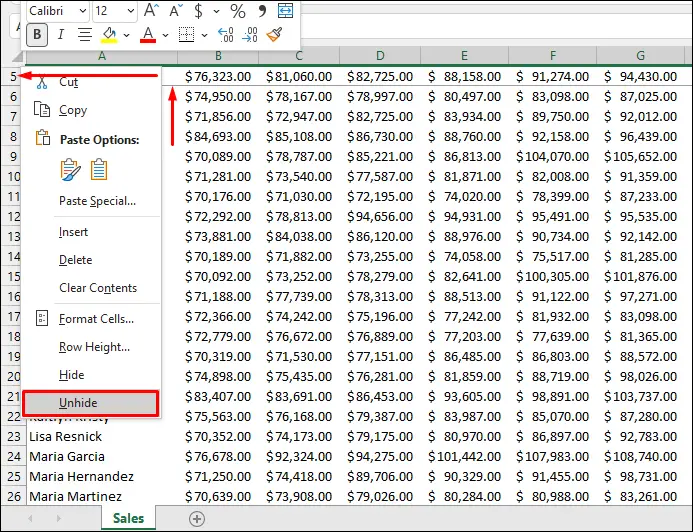
- Neizvēlieties Skatīt>>> Iesaldēšanas paneļi>>> Iesaldēšanas paneļi ja ir slēptas rindas. Pretējā gadījumā tiks bloķēts patvaļīgs rindu un kolonnu skaits.

Lasīt vairāk: Kā bloķēt šūnas programmā Excel, kad tiek veikta ritināšana (2 vienkārši veidi)
4. Bloķējiet augšējās rindas un kreisās kolonnas.
Ja bloķēsiet augšējo rindu, ritinot uz leju, tā nepārvietosies. Bet, ritinot horizontāli, darbinieku vārdi nebūs redzami. Tas rada līdzīgu problēmu.

- Tagad, lai novērstu šo problēmu, atlasiet šūnas B2 . Atcerieties, ka vienlaikus vēlaties bloķēt augšējo rindu un pirmo kolonnu. Tagad pamaniet, ka šūnā B2 atrodas tieši zem augšējās rindas un uzreiz pa labi līdz pirmajai kolonnai.

- Pēc tam atlasiet Skatīt>>> Iesaldēšanas paneļi>>> Iesaldēšanas paneļi Pēc tam augšējā rinda un pirmā sleja nepārvietosies, ritinot horizontāli vai vertikāli.

- Tagad pieņemsim, ka vēlaties bloķēt augšējo 4 rindas un pirmo 3 Pēc tam jums ir jānosaka šūna tieši zem rindas 4 un uzreiz pa labi uz 3. sleja. Kā šūna D5 atbilst kritērijiem, atlasiet šūnas D5 . Pēc tam atlasiet Skatīt>>> Iesaldēšanas paneļi>>> Iesaldēšanas paneļi kā iepriekšējās metodēs.
Visbeidzot, jūs iegūsiet vēlamo rezultātu, kā parādīts attēlā zemāk.👇


Lasīt vairāk: Horizontālā ritināšana nedarbojas programmā Excel (6 iespējamie risinājumi)
Excel augšējo rindu atbloķēšana
Varat vienkārši atlasīt Skatīt>>> Sasaldēt paneļus>>> Atbrīvo paneļus lai atbloķētu rindas, kā parādīts tālāk.

Lasīt vairāk: Kā atbloķēt Excel šūnas, kad tās tiek ritinātas (4 vienkārši veidi)
Lietas, kas jāatceras
Pirms lietojat Sasalšanas paneļi komanda,
- Atlasiet rindu tieši zem rindas, kuru vēlaties bloķēt.
- Vai arī izvēlieties kolonnu, kas atrodas tieši pa labi no kolonnas, kuru vēlaties bloķēt.
- Vai arī atlasiet šūnas tieši zem rindām un uzreiz aiz kolonnām, kuras vēlaties bloķēt.
Secinājums
Tagad jūs zināt, kā bloķēt rindas programmā Excel, ritinot. Lūdzu, informējiet mūs, vai šis raksts ir palīdzējis jums atrisināt jūsu problēmu. Jūs varat arī izmantot komentāru sadaļu zemāk, lai saņemtu papildu jautājumus vai ieteikumus. Apmeklējiet mūsu ExcelWIKI blogā, lai uzzinātu vairāk par Excel. Palieciet kopā ar mums un turpiniet mācīties.

